联想 小新潮7000 如何安装xin7
来源:网络收集 点击: 时间:2024-05-01【导读】:
怎样在联想/小新潮7000上用U盘进行Win7系统安装呢?现简述如下。工具/原料more8G的U盘一台上网的PCRufusHash校验软件方法/步骤1/15分步阅读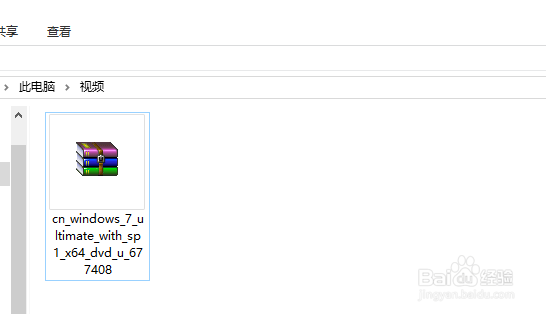 2/15
2/15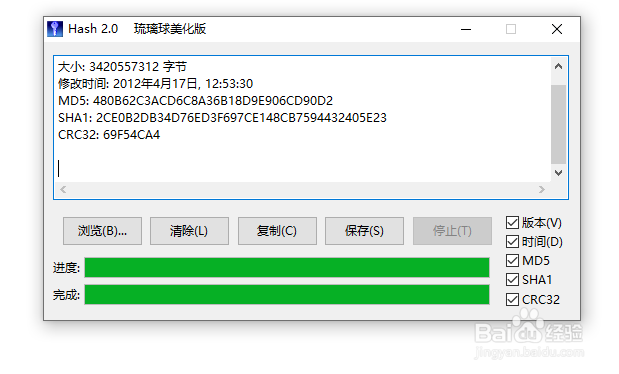 3/15
3/15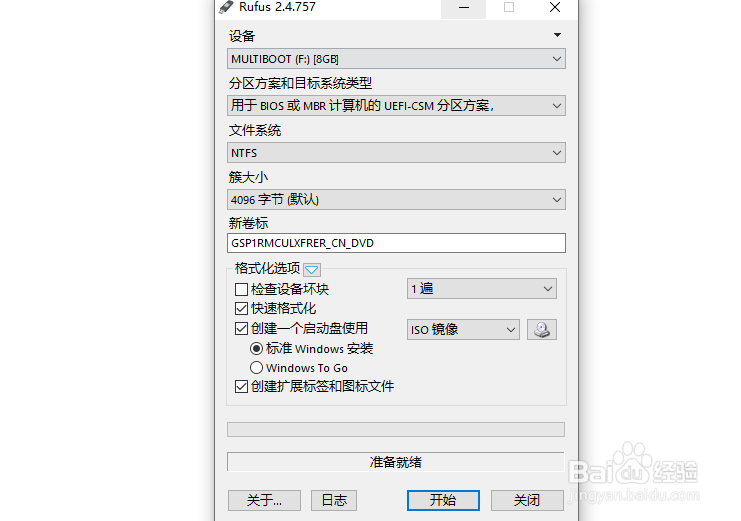 4/15
4/15 5/15
5/15 6/15
6/15 7/15
7/15 8/15
8/15 9/15
9/15 10/15
10/15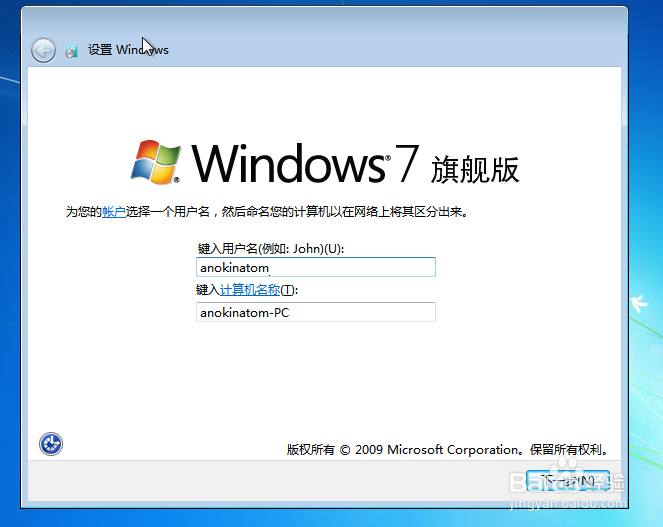 11/15
11/15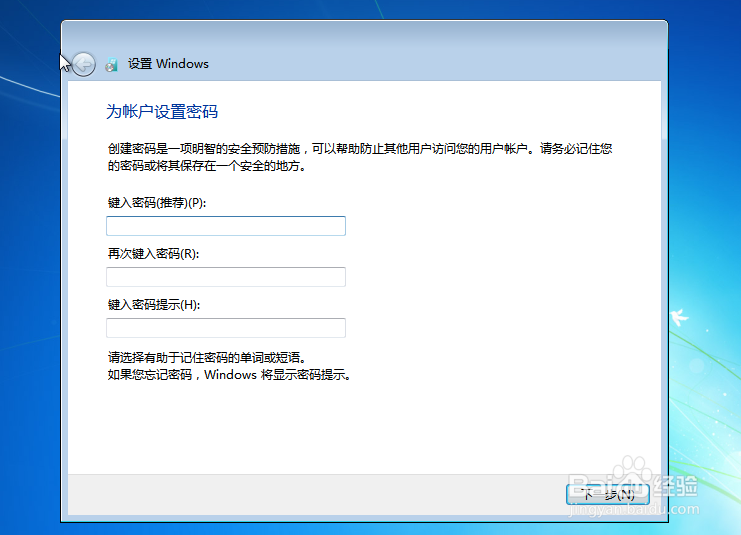 12/15
12/15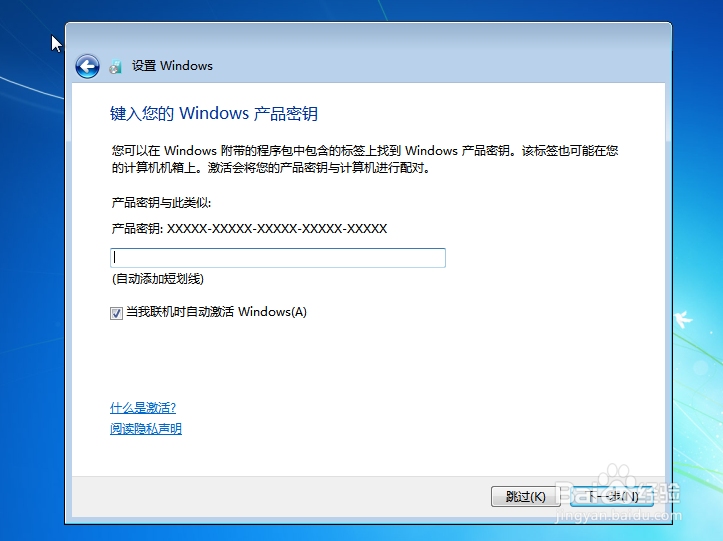 13/15
13/15 14/15
14/15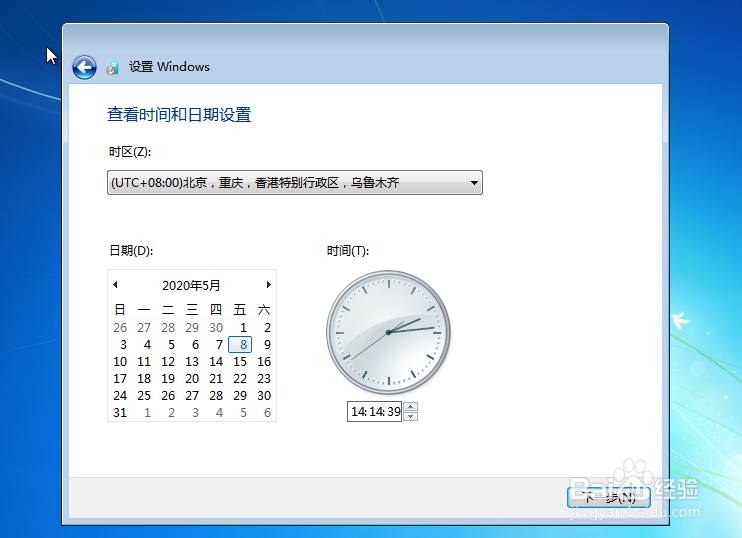 15/15
15/15 WIN7安装WIN7小新潮小新潮7000联想小新潮
WIN7安装WIN7小新潮小新潮7000联想小新潮
首先,在官网上下载原版Win7 64位的镜像文件,这里下载的文件名为【cn_windows_7_ultimate_with_sp1_x64_dvd_u_677408】。
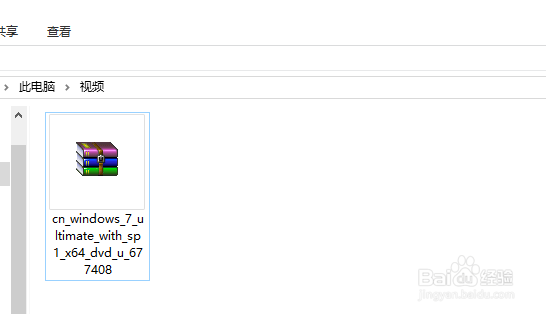 2/15
2/15将下载的文件拖拽至Hash校验软件里进行校验。
如果不一致的话需要重新下载。
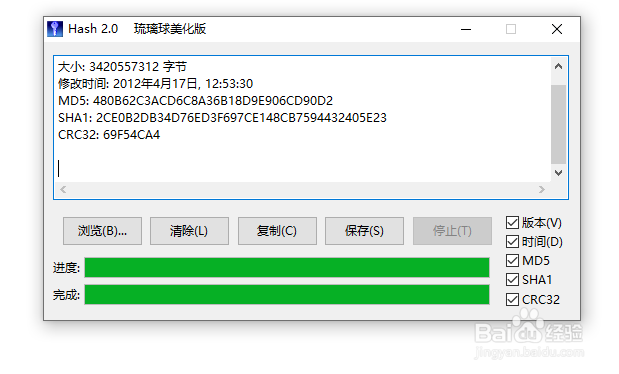 3/15
3/15插上U盘,点击打开Rufus软件界面。
在创建一个启动盘的后面选择ISO镜像,点击其右侧的光盘图标选择加载路径。然后点击【开始】进行系统盘制作。
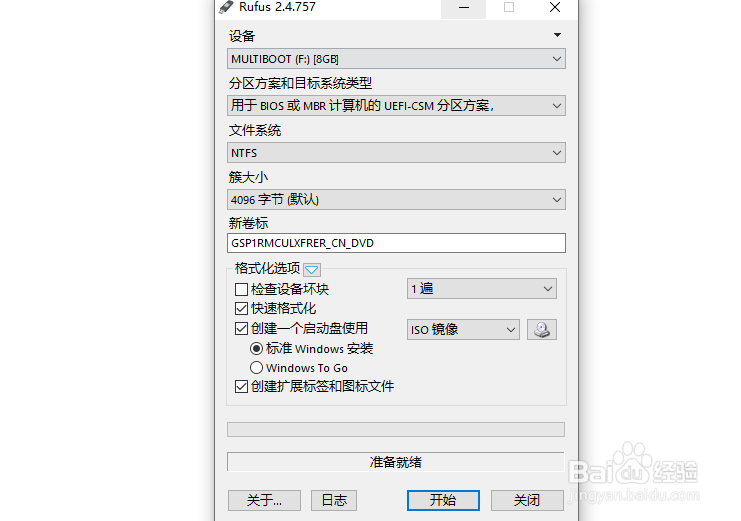 4/15
4/15打开联想/小新潮7000,出现LOGO的时候,迅速点击F12进入Boot Menu,选择U盘启动。
 5/15
5/15等待系统的加载,选择设置安装的语言、时间格式、键盘,然后点击【下一步】。
 6/15
6/15点击界面上的【现在安装】。
 7/15
7/15勾选【我接受许可条款】,然后点击【下一步】。
 8/15
8/15选择安装的类型,此处选择【自定义】项,回车确认。
 9/15
9/15选择好安装的磁盘,回车确认,等待系统安装。
 10/15
10/15中间会出现重启,等待即可。输入用户名,然后点击【下一步】。
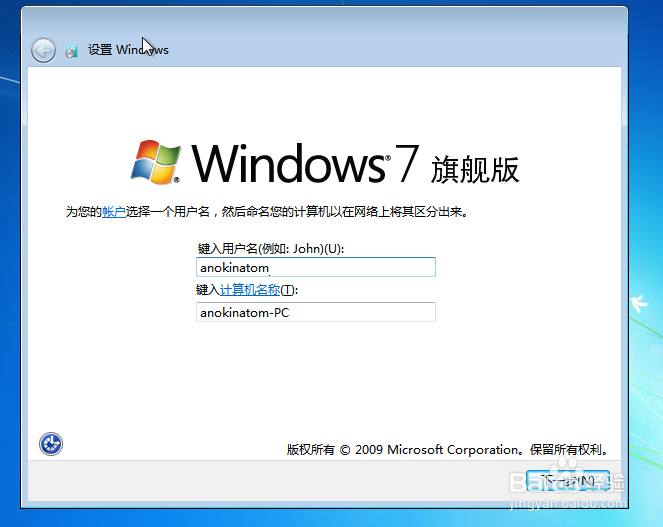 11/15
11/15创建账户密码,然后点击【下一步】。
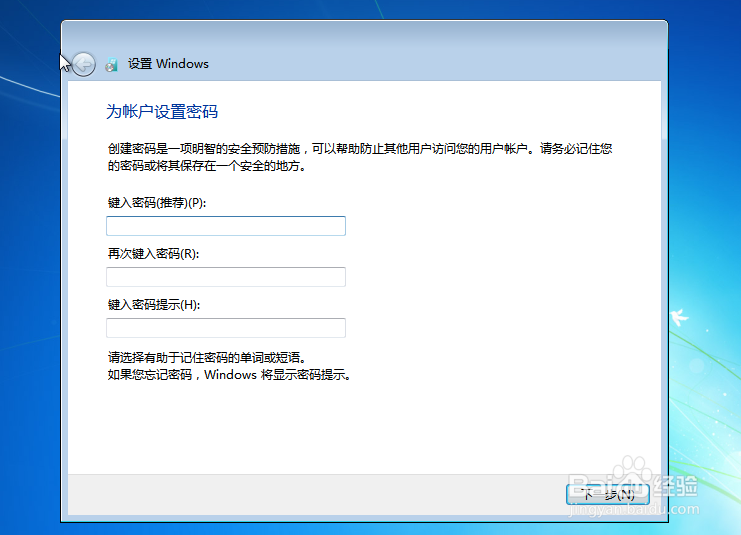 12/15
12/15输入安装密钥,然后点击【下一步】。
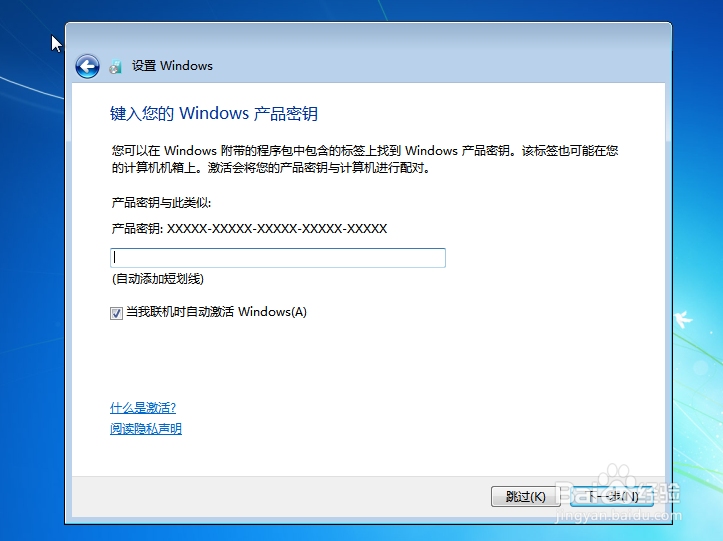 13/15
13/15点击选择【使用推荐设置】。
 14/15
14/15时间和日期设置,如果没有特殊需求,默认即可。
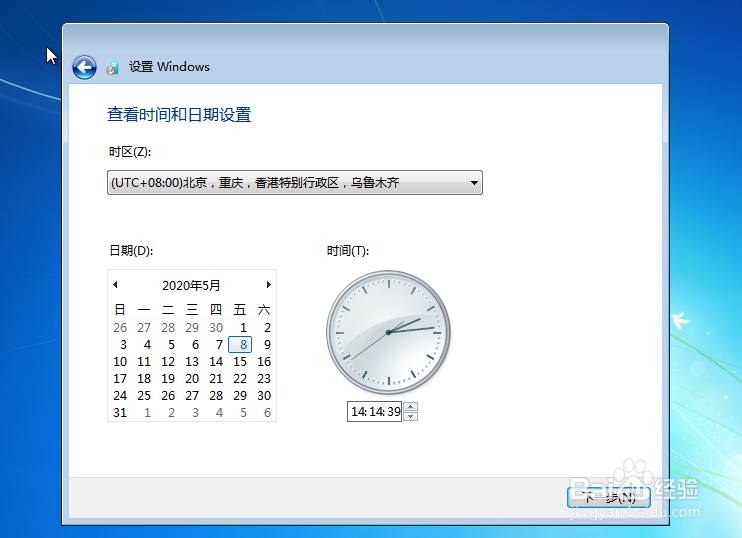 15/15
15/15进入到系统桌面,安装到此完成。
 WIN7安装WIN7小新潮小新潮7000联想小新潮
WIN7安装WIN7小新潮小新潮7000联想小新潮 版权声明:
1、本文系转载,版权归原作者所有,旨在传递信息,不代表看本站的观点和立场。
2、本站仅提供信息发布平台,不承担相关法律责任。
3、若侵犯您的版权或隐私,请联系本站管理员删除。
4、文章链接:http://www.1haoku.cn/art_642351.html
上一篇:微信群怎么设置禁言
下一篇:如何用AE遮罩来更换窗口背景
 订阅
订阅